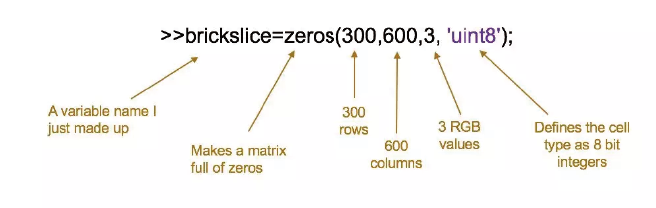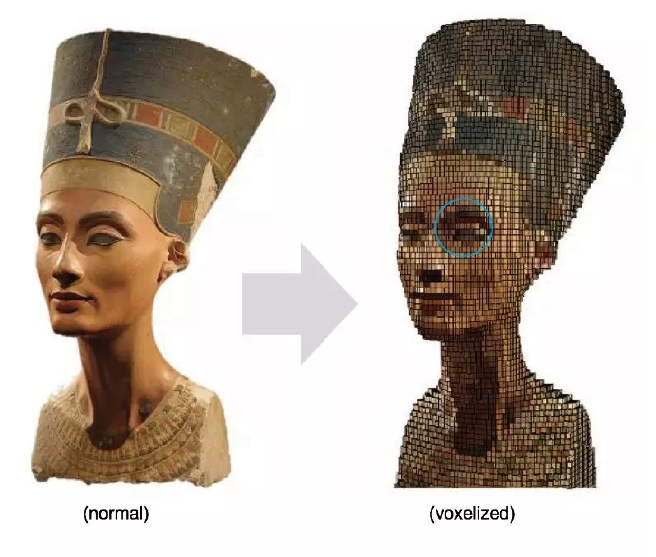教程| 如何使用Matlab製造GrabCAD 體素列印切片
教程| 如何使用Matlab製造GrabCAD 體素列印切片
想必大家對Stratasys 最近推出的Voxel Print解決方案已經並不感到陌生了,但你是否已經知道如何使用Matlab製造GrabCAD 體素列印切片了呢?
本教程面向已熟悉Matlab及J750 操作的用戶
第一步:體素 (Voxel) 是什麼?
就像2D數位圖像是由圖元組成的,你可以把三維數位形狀看作是由“體素(voxels)”組成。
它們是常規的矩形結構,包含3D列印點的顏色或材料資料。
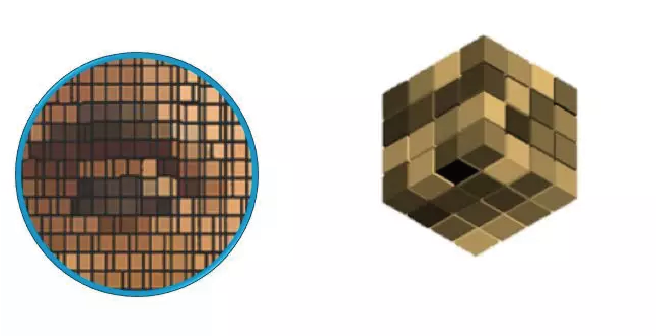
在3D:體素化 2D柵格化
有了3D列印切片,思考二維世界發生的事情會形成更好的頭腦畫面,而不是在3D空間描繪體素。切片被柵格化,而不是形狀被體素化。你可以看到,為了表示二維世界中的一個字母,我們必須做出很多決定:網格中的哪個正方形是暗色填充,淺色填充,還是完全沒有填充?
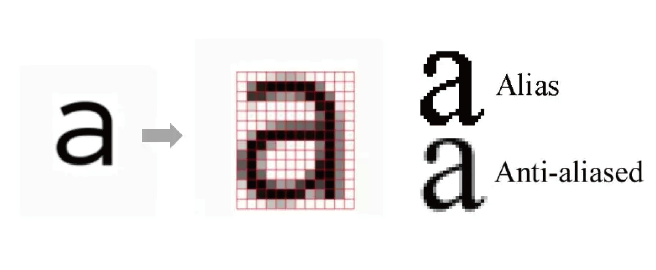
因為為每個切片做出成千上萬的決策會產生一個巨大的價值矩陣,這就是使用Matlab的一個原因,Matlab有許多工具可以處理大型矩陣。
第二步:一般的切片准则
很容易想像,如果你擁有1000多個逐行切片,體素列印的每一層都看起來這樣:
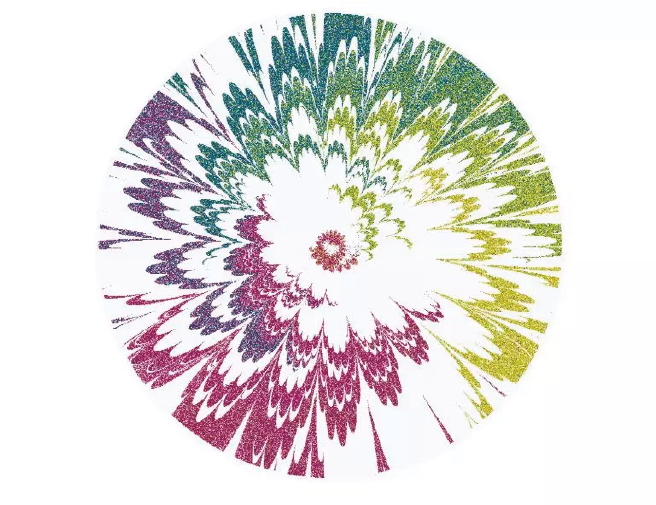
你可以在J750把它們堆在一起,然後得到像這樣的列印:

但是有一些規則要遵循。
第三步:規則一: 所有的切片必須有相同的尺寸。
體素印刷中的每個切片必須具有相同的圖元尺寸(寬度和高度)。例如,在我們下面的球體裡,每個PNG切片都是矩形,高度9圖元 * 寬度1424圖元(即使切片在球體頂部和底部附近,也不會發生太多的事情)。
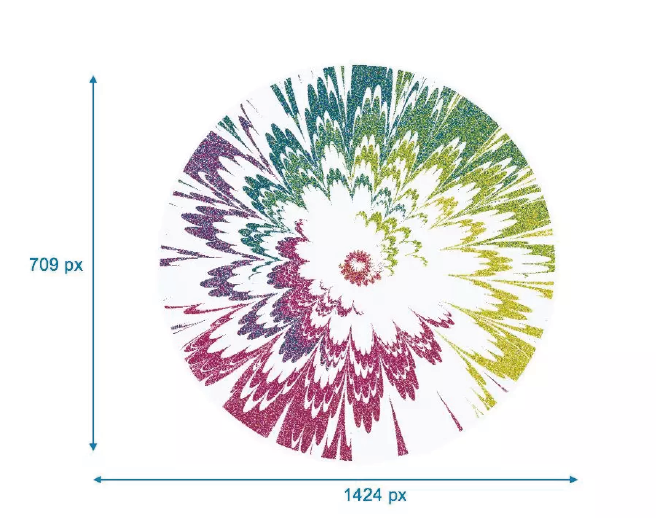
這些尺寸是創建切片的工程師所選擇的。他可以選擇任何尺寸,只要每一片都是一樣的。
我們將使用Matlab迴圈命令確保每個切片的大小相同。
第四步:匹配打印机匹配3D列印機。
規則二:切片間的Z形缺口應匹配印表機的圖層設置。
你應該制定計劃,將你所需的最終形狀按照J750的匹配圖層高度進行切片。
例如,在下面的球體裡,假設每個PNG切片之間的間距為0.027毫米來做出最終形狀。
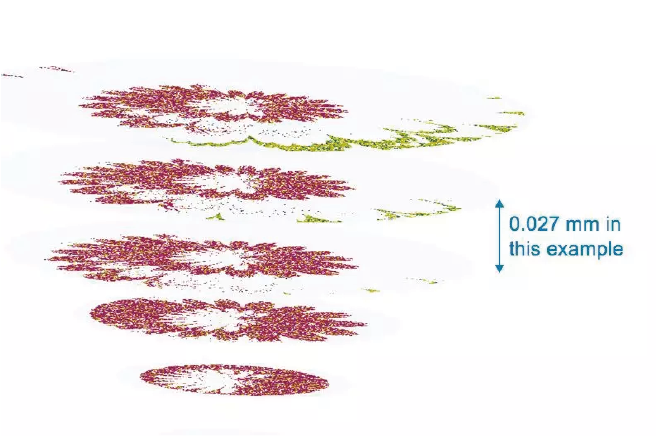
J750圖層高度供參考:

(注:如果您的切片厚度與印表機圖層厚度不匹配,印表機將嘗試彌補差額。例如,如果生成0.0135毫米的片厚,並且您的列印模式是高混合,印表機將列印每個圖像兩次,以達到期望的厚度0.027毫米。最佳做法就是創建您的切片,以匹配您將要列印的模式。)
第五步:
規則三:所有的切片都應該使用相同的首碼來按順序命名。
體素列印工具不知道切片的“正確”順序。它只是通過檔案名排序。
查找並為所有標有首碼的PNG檔排序。
在這個例子中,首碼是“slice_”。
序號是遞增的。
當切片生成時,我們將使用Matlab迴圈,將我們的切片按順序編號。
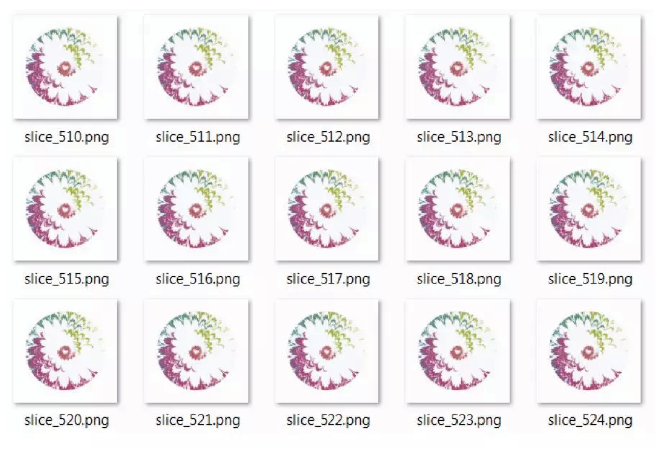
第六步:
規則四:在所有切片中只使用6種 RGB顏色
J750只保留6種材料+支持。
體素列印工具將通過RGB值區分每個切片的材料使用。
因此,在指定的印表機中,在所有的組合切片中,你只能使用6 種RGB值。
以下常見J750材料的RGB值供參考。
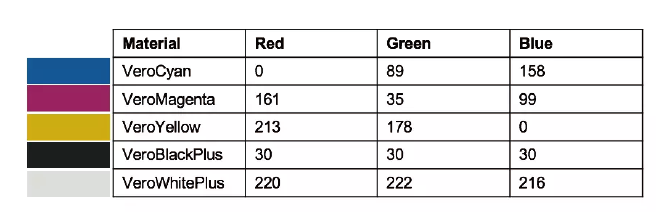
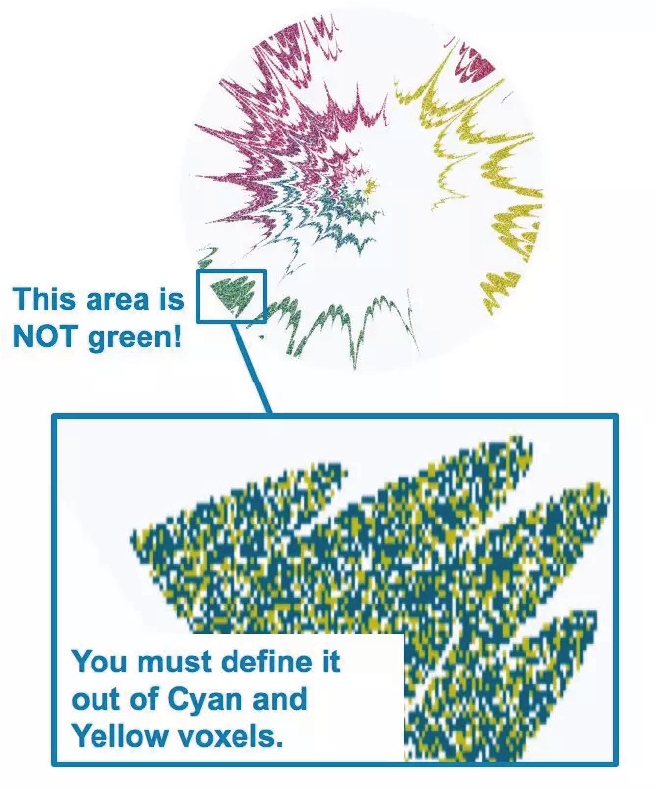
從這裡開始,我們將進入Matlab命令。
第七步:将RGB图像存储在Matlab中
以下展示了Matlab示例圖片“辣椒”PNG。

要將該圖像載入到Matlab變數中,請使用命令:
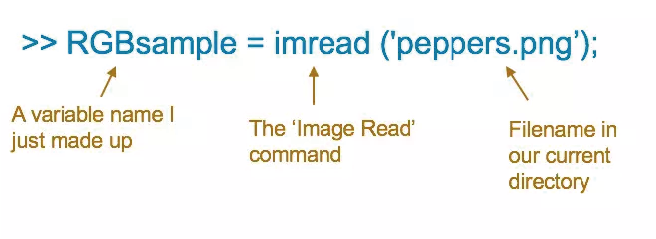
運行該命令後,Matlab顯示,RGB樣本按照384 x 512 x 3矩陣定義:

欲看辣椒.png的圖元,使用命令:
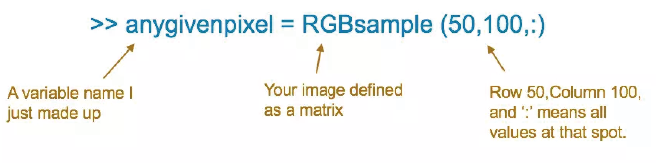
結果:
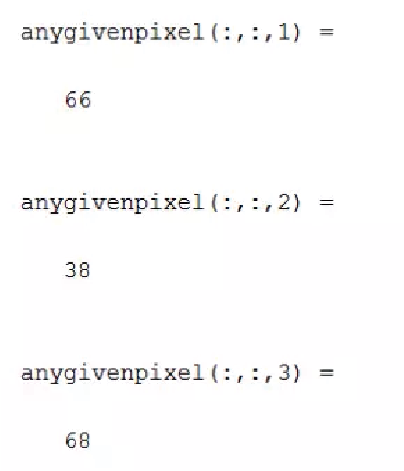
這意味著,“辣椒”圖像上角向下50行,向上100列,有一個(66,38,68)圖元的RGB值或類似的東西:
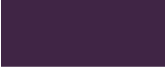
第八步:最简单的体素打印(一块红砖)
現在我們將嘗試製作一種最簡單的體素印刷品,一塊均勻的紅磚:

要做到這一點,我們將使用Matlab來定義,並為所需切片編號(不是所有展示的切片)。
命令開始: